Как пошагово оплатить коммуналку через Сбербанк Онлайн с Айфона или ПК? Оплата коммунальных услуг через сбербанк онлайн личный кабинет
газ, воду, квартплату, электроэнергию, теплоснабжение, видео
Эксперты нашего сайта подготовили самую подробную пошаговую инструкцию в рунете о том, как оплатить услуги ЖКХ через Сбербанк Онлайн.
Кроме явного преимущества комфортного проведения любых платежей из дома перед походом с этой же целью на почту или в отделение банка, этот (электронный) вид нашей деятельности скоро станет обязательным.

Постепенно сокращается оформление книжек по оплате коммунальных платежей, да и количество мест, где это можно сделать. Придётся привыкать к удобному, осваивать компьютер детей или внуков, впускать в свою жизнь новое.
Чем-то мы уже приблизили будущее – пенсия приходит на социальную карту, мы не озадачиваем почтальонов, сами не толпимся в очереди, не подвергаемся опасности быть обворованными или ограбленными. Ну, о грустном не стоит.
Дома перед компьютером можно не спеша попытаться освоить несложные, как потом убедимся, операции электронной оплаты различных услуг.
Открываем личный кабинет в Сбербанке
У нас есть пенсионная пластиковая карта. Можно в Сбербанке обратиться с просьбой получить чек с логином, паролем для входа в личный кабинет Сбербанк-онлайн (СБОЛ).
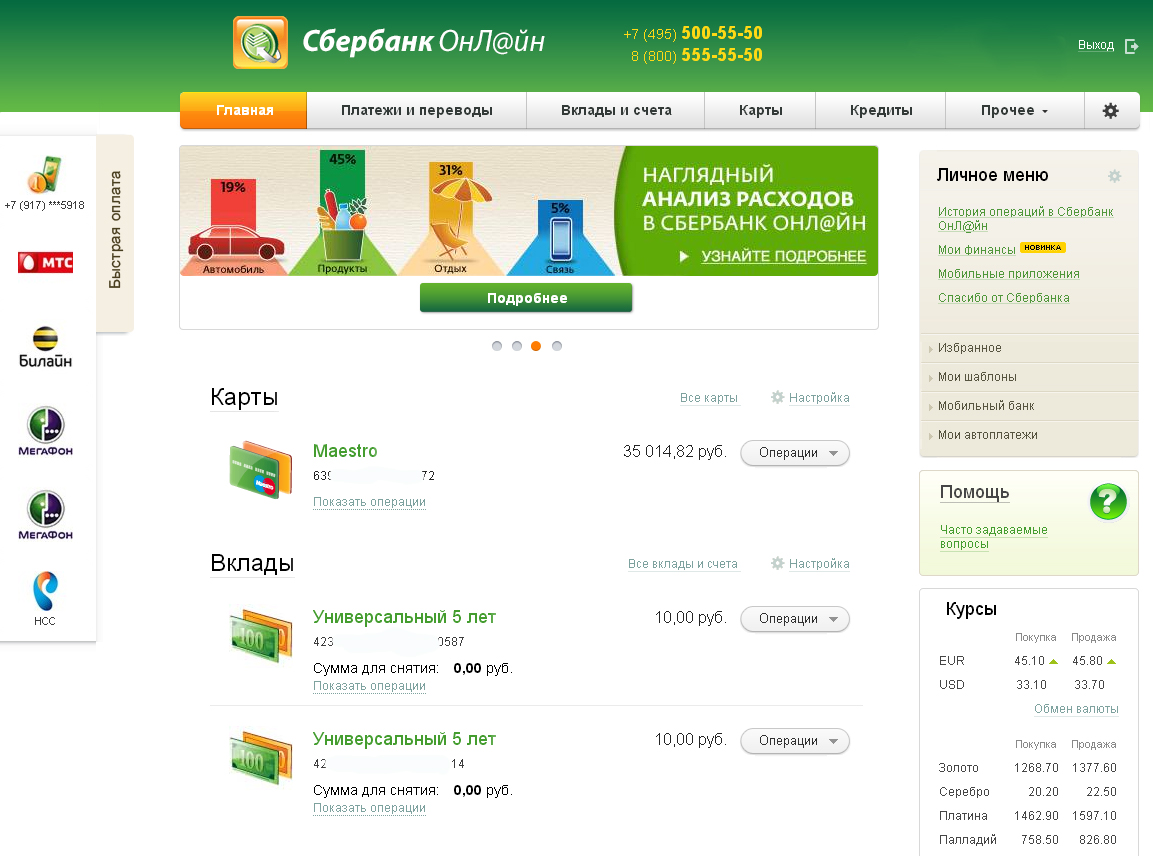
Терминал выдаст длинный чек с одноразовыми паролями для входа в СБОЛ. Логин и пароль лучше переписать крупно и чётко куда-нибудь, но чтобы не потерять и не обнаружить перед другими. Цифры с чековой ленты могут обесцветиться и исчезнуть. Если лень искать нужную информацию, её можно запомнить. Чем чаще будете пользоваться СБОЛ, тем быстрее запомните и пароль, и логин вашего личного кабинета.
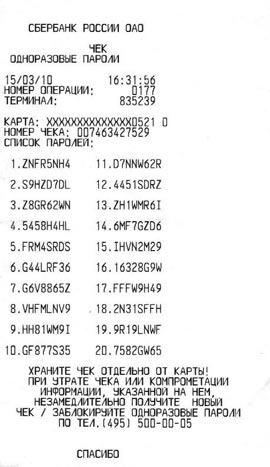
То же самое можно сделать через интернет. Все эти действия, в которых вам помогут домашние или консультанты в Сбербанке, называются регистрацией/авторизацией в сети Сбербанка.
Если что-то не будет получаться в дальнейшем при оплате чего-либо через личный кабинет, а дома не окажется никого сведующего в этом, раздобудьте номер телефона техподдержки СБОЛ. Вежливые девочки-консультанты вас терпеливо выслушают и обязательно подскажут – куда чего нажимать. А пока попытаемся сами пройти путь оплаты услуг ЖКХ по-домашнему.
В поисковой системе (можно Яндекс) вводим в строчку «Сбербанк». Система выдаст много сайтов. Выбираем и нажимаем «Сбербанк Онлайн. Вход в личный кабинет».

Может открыться демонстрационный сайт, где будет куча рисунков с указаниями, стрелочками, кружочками. Это нам не подходит. Выбираем сайт со значком Сбербанка – зелёный кружочек с ёлочками вверх, логотип банка. Собственно вот та самая ссылка: https://online.sberbank.ru
Нам нужно то, где вверху слева появится окно: Логин/Пароль. В строчку Логин вбиваем 10 цифр с чековой ленты (вы переписали эти цифры, чтобы лучше видеть), предварительно переводим регистр клавиатуры на латиницу (у всех по-разному это делается, поинтересуйтесь у членов семьи) и большими буквами.
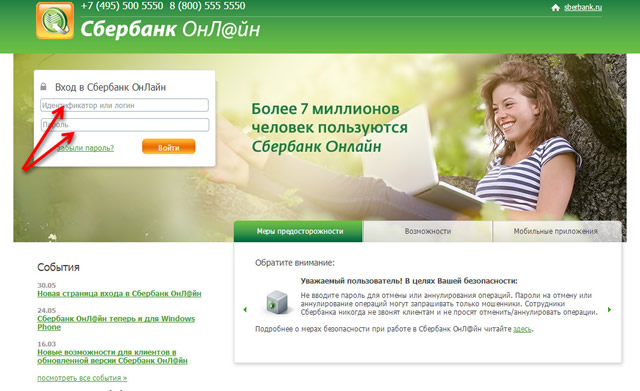
В строчку Пароль – цифры и знаки второго переписанного нами ряда. Выскочит табличка с текстом: «Вам отправлен SMS-пароль». На мониторе картинка сменится, будет видно, куда надо вбить 4 цифры кода. Они придут вам в смс от «900». Цифры вбили, нажали «Enter» (эту большую клавишу нажать легче, чем целиться мышкой в зеленое окошко «Подтвердить»).
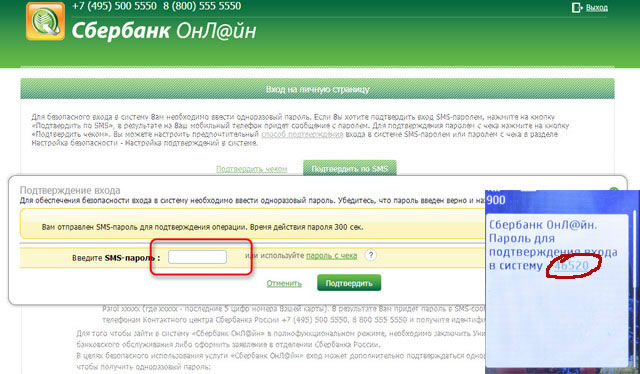
Раскроется ваша «Главная» страница (наверху в зелёной полосе она высветится оранжевым), где указаны все счета, карты и суммы на них. Рассмотрите, что написано сверху, сбоку, внизу. Никто ведь не торопит, не раздражается. Много интересного и нужного можно там увидеть.
Нажимаем следующий сектор на зелёной полосе: «Переводы и платежи». Откроется другая страница, идём мышкой вниз до строки большими чёрными буквами: Оплата покупок и услуг. Название вашего региона. Ещё пониже увидим: ЖКХ и домашний телефон. Из строчек ещё пониже выбираем, за что надо заплатить.
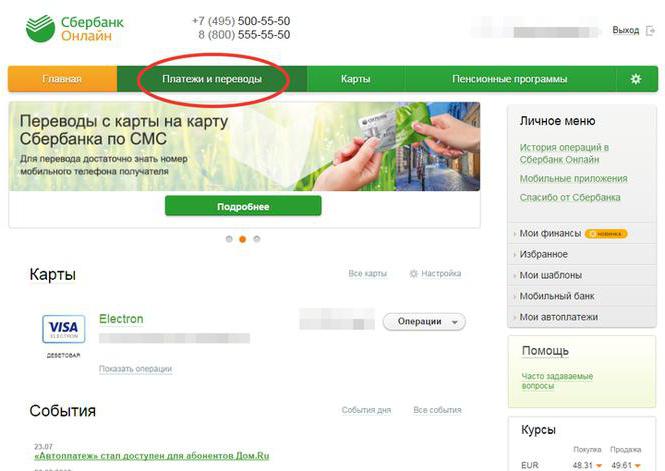
Очень удобно пользоваться файлом, который вы для себя создадите – наберите список всех платежей:
- свет;
- тепло;
- квартира;
- телефон;
- домофон;
- кабельное;
- детский сад; …
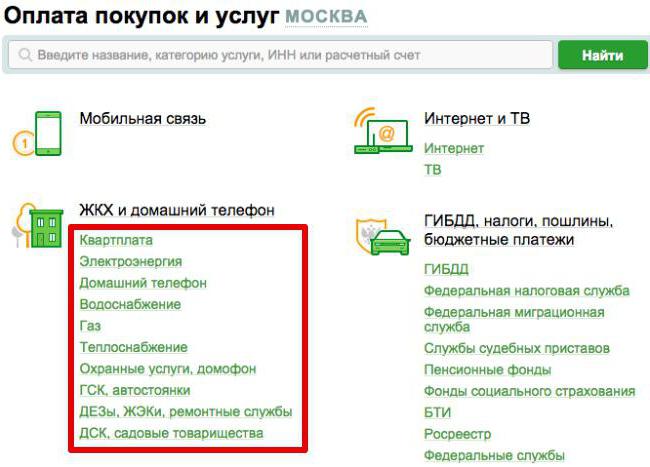
Он может пополняться вами. Напротив каждой строчки проставляете из книжек, квитанций номер лицевого счёта (всё остальное уже выложено в реестре соответствующих служб, нам заполнять больше ничего не надо). Ваша шпаргалка будет выглядеть примерно так:
- Свет – 1234567891.
- Тепло – 123456789 и т.д.
Оплачиваем электроэнергию
Дважды кликаем мышкой на строчку лицевого счёта из десяти цифр по «свету», правой клавишей выбираем «Копировать» (это чтобы не набирать каждый раз цифры, да не сбиться ненароком когда-нибудь).
Переходим на страницу Сбербанка, выбираем «Электроэнергия», откроется страница с несколькими названиями, выбираем привычное глазу (в квитанциях на оплату есть название организации), щёлкаем мышкой по привычному – откроется страница вашего энергосбыта.
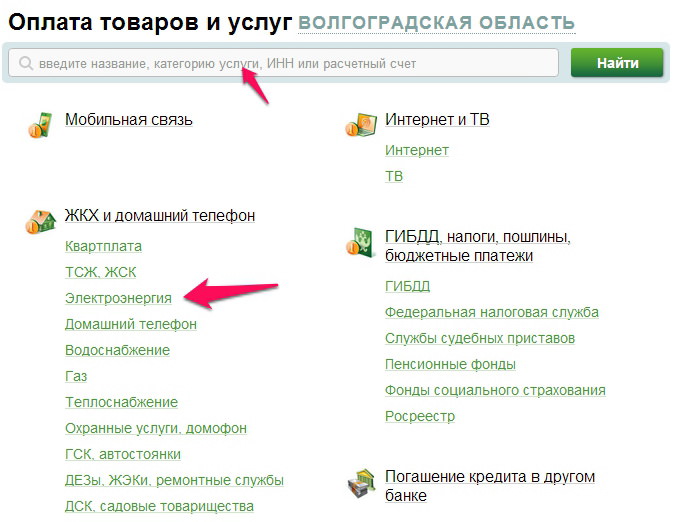
В окошке «Выберите услугу» нажимаем стрелку в зелёном окошечке и выбираем из списка подходящее нам (привычное по квитанциям). Обязательно надо выбрать счёт/карту списания. Этот список очень короткий – пенсионная карта. А в окошко «Лицевой счёт» наводим мышкой и правой клавишей щёлкаем «Вставить». В окне ваш лицевой счёт по «свету» из файла-шпаргалки.
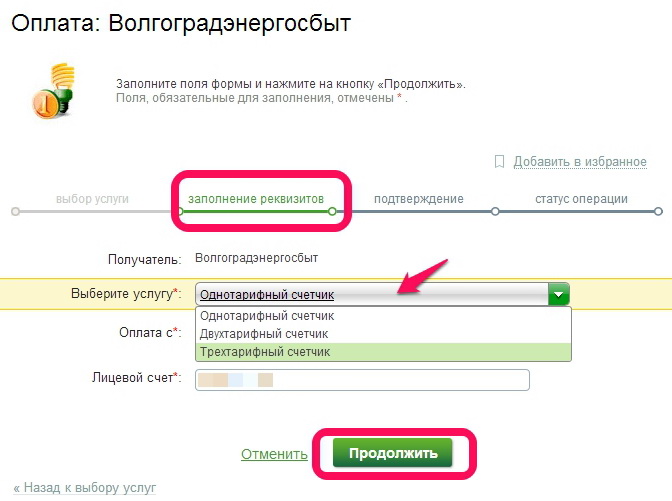
Нажимаем «Продолжить» (уже левой клавишей). Опять откроется страница Энергосбыта с уже заполненным лицевым счётом и ещё раз «Продолжить». Открывшаяся страница подробно покажет, сколько и за что мы должны, заполняем окошки. Если там уже есть цифры, их можно корректировать. Сумма посчитается. Нажимаем «Продолжить».
РЕКЛАМА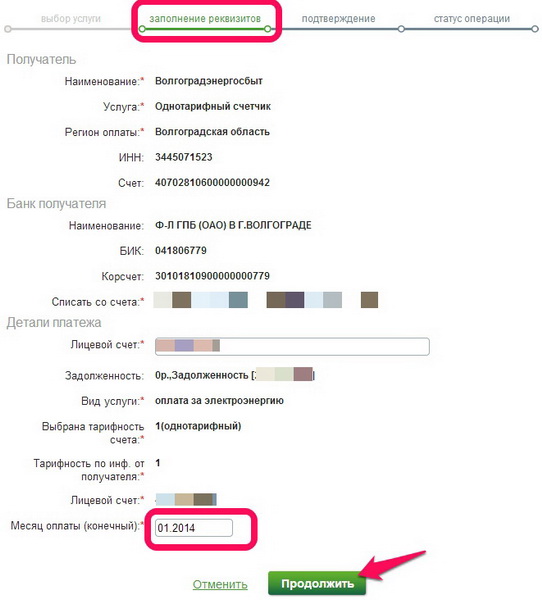
Проверяем на новой странице, ваш ли адрес, подходит ли сумма для перевода (может, побольше заплатим; может, в следующий раз доплатим, а пока денег нет на всю сумму – можно скорректировать). Если всё в порядке, со всем согласны – нажимаем «Продолжить».
Внизу новой страницы нажимаем «Подтвердить по SMS» и ждём СМС. Получаем, вбиваем. Выскакивает голубой штампик «Исполнено». Бывает долго ждём СМС, тормозит система, истекают 5 минут, забиваем любые 4 цифры.
Красным выходит «Введите SMS-пароль», ещё 2 раза забиваем неверные цифры, выскакивает надпись «Новый SMS-пароль», нажимаем на неё и ждём новый пароль. Так приходится делать, когда идут сбои, а времени ожидать нет.
Точно так же рассчитываемся за тепло, воду и т.д.
Оплачиваем воду
Входим в сектор зелёной полосы «Переводы и платежи», выбираем «ЖКХ и домашний телефон» → «Водоснабжение»; нажимаем «Водоканал- …» (название города), получаем страницу: Оплата: Водоканал-…→ Выберите услугу: → Водоснабжение (Оплата по счётчику) (этот список мы получим, когда нажмём стрелочку вниз в выборе услуг, список изучим, нажмём нужное) → Карта списания или Оплатить с: (из развернувшегося списка выбираем пенсионную или другую реальную карту с деньгами) → Лицевой счёт.
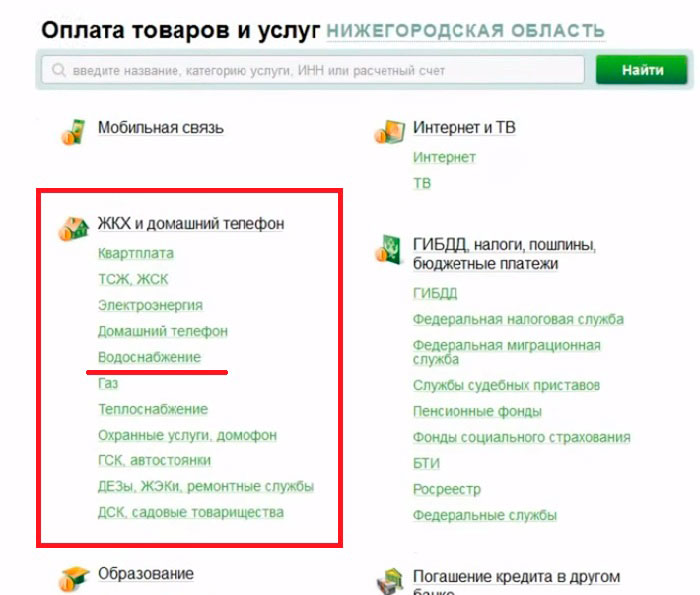
Как заполнять это окошко – уже знаем. Открываем файл-шпаргалку, находим «Вода», правой клавишей мышки щёлкаем по номеру лицевого счёта, из открывшегося списка выбираем «копировать», переходим в Сбербанк, правой клавишей мышки щёлкаем по окну «Лицевой счёт». Нажимаем Enter.
Потом нажимать большую клавишу будем машинально (хотя можно прицелиться мышкой в зеленое окошко «Продолжить» и нажать). Всё это сложно читать, а следовать шагам по открывающимся страницам довольно понятно и гораздо быстрее, чем изучать громоздкую инструкцию.
После «Продолжить» откроется большая страница с вашими данными, в ней будут указаны, в частности, начальные и конечные показания счётчика. Посмотрите, если не согласны, звоните в «Водоканал», там разберутся (при вашем личном участии), уточнят.
Наверняка ведется контроль ваших счётчиков по горячей и холодной воде. Увидели сумму к оплате, скорректировали её и опять «Продолжить». Дальше – как и при оплате элетроэнергии: «Подтвердить по SMS» → код подтверждения по смс от 900 → Enter → Исполнено.
Рассчитываемся за тепло
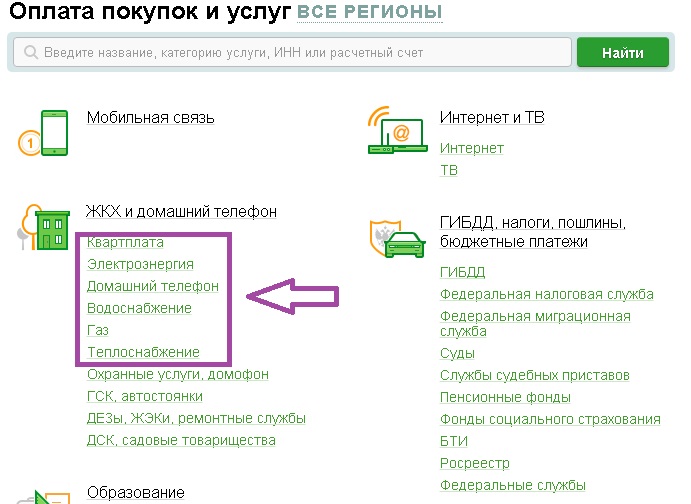
Делаем всё то же самое: «Переводы и платежи» → «ЖКХ и домашний телефон» → «Теплоснабжение» → название организации по квитанции из списка → ваша подробная квитанция на оплату, где вставляем в окошко ГВС сумму оплаты горячей воды по счётчику → Продолжить → проверить всё, согласиться → Продолжить → «Подтвердить по SMS» → код подтверждения по смс от 900 → Enter → Исполнено.
Становится немножко понятнее. После повторения будет проще и легче.
Оплата жилья
Квартплата – первая в списке коммунальных услуг.
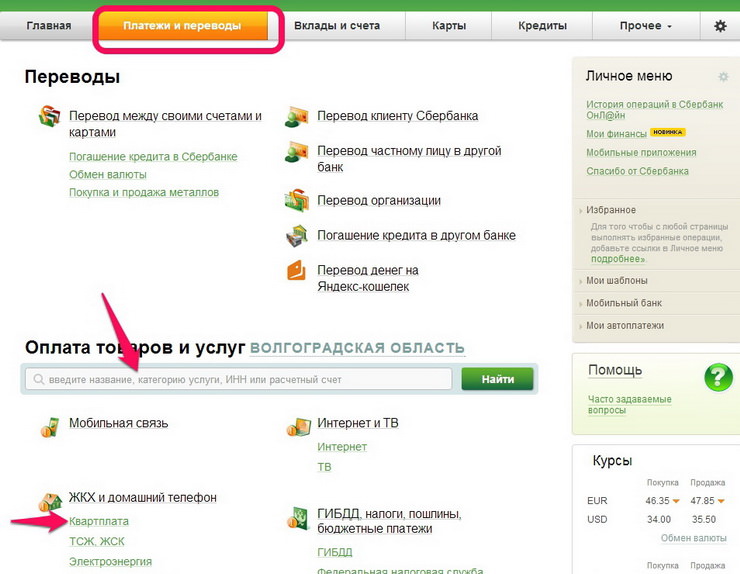
Далее выбираем своё домоуправление или управляющую компанию из списка по названию из квитанции (в дальнейшем это название станет привычным глазу даже при периодическом изменении оформления открывающихся страниц – сайт постоянно совершенствуется, приходится приспосабливаться).
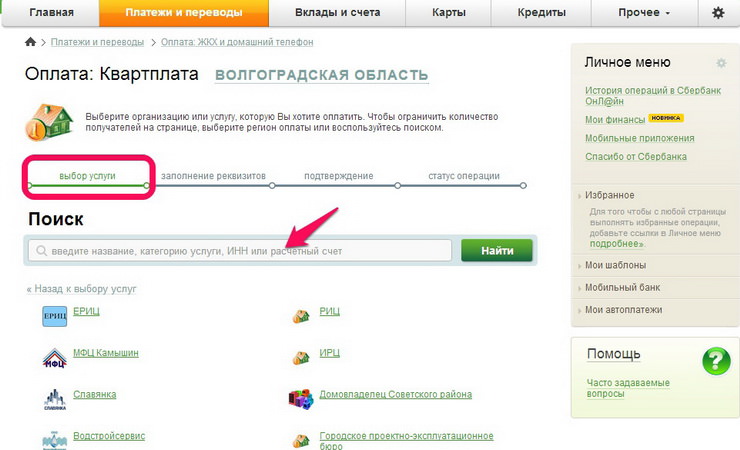
Нашли, открыли, выбираем «Коммунальные услуги» → Лицевой счёт → Продолжить…
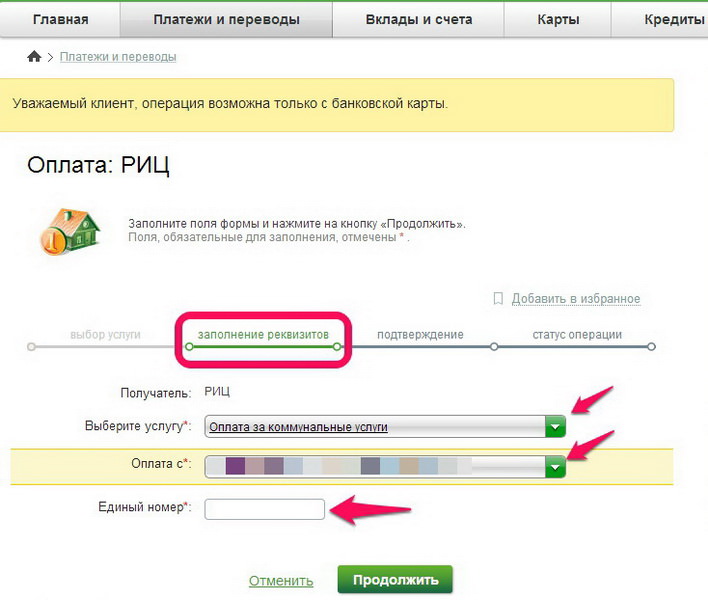
Многоскандальный капитальный ремонт оплачивается тоже через раздел Квартплата. Здесь в выборе услуг запрашивается название банка, где открыт счёт фонда, находим его по квитанции. Дальше – по известной, одной для всех платежей схеме.
Если вдруг из списков организаций исчезло что-то – звоним в техподдержку. Могут быть сбиты настройки, устранение неполадки займёт какое-то время (час-два или день-два – вас уведомят обязательно), пропавшие из списков получатели платежей встанут на место. Не обнаруженного почему-либо поставщика услуг можно найти по «Поиску», эта строка всегда на виду, путём внесения в графу ИНН, расчётного счёта.
Посредством системы Сбербанк Онлайн можно оплачивать и кредиты. В секторе «Переводы и платежи» выбираем строку «Погашение кредитов в другом банке». Для проведения этой операции потребуется БИК банка и номер счёта (взять из квитанции). За перевод другому банку Сбербанк, например (в других банках онлайн-оплата может быть на других условиях), берёт 1%, тогда как при внесении в терминал банка-кредитора берётся комиссия, зачастую превышающая этот один сбербанковский процент.
Нужны ли квитанции?
Никто не обязывает граждан строго хранить чеки об оплате услуг. Но чек на бумажном носителе может потребоваться для доказательства оплаты в суде при необоснованном возникновении задолженности.
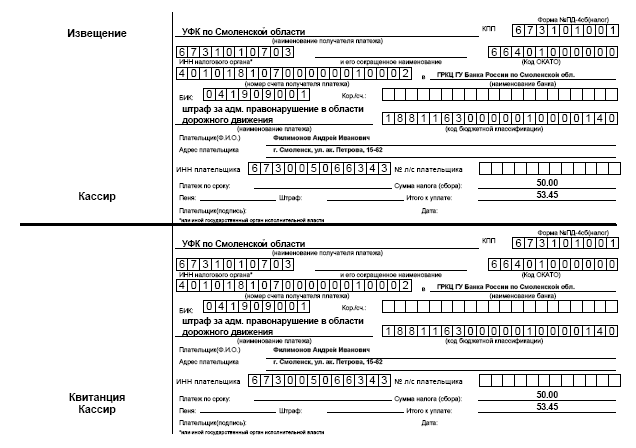
Такая ситуация может сложиться в отношении аккуратных плательщиков только в условиях плохого учёта в организации-поставщике. Электронная база поступления платежей должна быть и у них. Но мало ли что может случиться.
Статистика всех проведённых платежей сохраняется в банковской интернет-сети, достаточно зайти в «Историю операций Сбербанк Онлайн». Таким образом, необходимость хранить квитанции отпадает, чек всегда можно распечатать на принтере. Распечатанный чек не подтверждён печатью и подписью, но его может заверить сотрудник Сбербанка, и чек станет вполне официальным оправдательным документом.
Интересное в личном кабинете
После проведения необходимых операции присмотритесь, что ещё можно сделать. Можно следить за курсом международной валюты, драгоценных металлов, завести долларовый или металлический счёт, не сходя с места, и в моменты скачков курса валюты пользоваться этим.
Сейчас курс доллара стал ниже. Можно путём «Перевода средств между своими счетами и картами» купить долларов десять или несколько граммов серебра и следить, образовался ли прирост ваших средств на счетах. Доллары и металлы всегда можно обменять на рубли.
Можно открыть счёт «Сохраняй», «Пополняй» или «Управляй», где минимальный указанный рублёвый или валютный взнос за месяц принесёт вам прибыль 5–6 % годовых. Условия расписаны наглядно и понятно, в виде таблиц. Пользоваться легко и удобно. Через месяц на карте оказывается сумма прироста, со временем прирост увеличивается. Интересное онлайн-занятие.
РЕКЛАМАvsetarify.info
Как оплатить коммунальные услуги через Сбербанк Онлайн
 Knyazev-Sergey
Knyazev-Sergey Эксперт + SEO-копирайтер
52275
414 подписчика
СпроситьЗаконы РФ предусматривают обязательную ежемесячную оплату жилья, и в настоящее время жители страны могут сделать это достаточно быстро. Можно за считанные минуты оплатить коммунальные услуги через Сбербанк Онлайн, выполнив вход в систему с компьютера.

Статьи по теме:

Инструкция
Перед тем как оплатить коммунальные услуги через Сбербанк Онлайн, посмотрите, зарегистрированы ли вы в системе. Подключение к данной платежной системе, а также к мобильному банку и другим сопутствующим услугам оговаривается в договоре, который клиент заключает со Сбербанком перед открытием основного счета и получением дебетовой или кредитной карты. Давние клиенты Сбербанка могут продолжительное время оставаться не подключенными к онлайн сервисам.Перейдите на сайт Сбербанк Онлайн по расположенной ниже ссылке и кликните по кнопке регистрации. Подготовьте мобильный телефон и банковскую карту, чтобы заполнить поля с личными данными. Получив в смс-сообщении логин и пароль, введите их в соответствующие поля на главной странице сайта. Возможно, вам также нужно будет ввести специальный разовый проверочный код для входа в систему.
Вы можете оплатить коммунальные услуги через Сбербанк Онлайн через меню «Переводы и платежи», перейти в которое можно в верхней части сайта. Пролистайте открывшуюся страницу вниз до раздела «Оплата покупок и услуг». Обратите внимание, что по умолчанию здесь выставляется ваш регион, и совершить платеж можно только тем компаниям, которые имеют здесь представительства. Чуть ниже будут располагаться ссылки быстрого доступа «ЖКХ» и «Квартплата». Кликните по последней из них.
Выберите вашу управляющую компанию из предложенного списка. Если вы не можете отыскать нужное наименование, введите его в верхнюю поисковую строку. Заранее узнайте в вашей УК, входит ли она в список поставщиков услуг, поддерживающих платежи через Сбербанк Онлайн. Заполните все реквизиты, включая наименование услуги, личный счет жителя, период оплаты и точную сумму, которая будет списана с основного карточного счета. Подтвердите операцию через разовый код, который придет на ваш номер мобильного телефона. Сразу после завершения процедуры на экране появится электронный чек, который можно распечатать на тот случай, если по каким-то причинам перевод не будет осуществлен в срок.
Возможность оплатить коммунальные услуги имеется не только в Сбербанк Онлайн, но и других электронных банковских системах, например, Альфа-Клик. Также вы всегда можете лично посетить ближайшее к вам отделение Сбербанка и заплатить за квартиру по квитанции. Эта же процедура доступна в большинстве современных банкоматов и терминалов.
Источники:
- https://online.sberbank.ru
Совет полезен?
Распечатать
Как оплатить коммунальные услуги через Сбербанк Онлайн
Похожие советы
www.kakprosto.ru
Как оплатить ЖКХ через Сбербанк Онлайн: пошаговая инструкция
Оплату по платежкам ЖКХ можно производить различными вариантами, включая привычные, но неудобные, почтовые и банковские отделения. На сегодня многие граждане предпочитают внесение платежей удаленно. Одним из наиболее востребованных способов выступает возможность оплатить коммунальные услуги через Сбербанк Онлайн. Как зарегистрироваться в системе и пользоваться электронными платежами внутри нее, рассказываем далее.
Платеж за коммунальные услуги в Сбербанк Онлайн
Сбербанк Онлайн является удаленным сервисом по выполнению банковских процедур без необходимости посещения подразделения финансового учреждения. В нем предлагают оплатить компаниям и поставщикам услуг, отправить перечисления частным лицам, внести платежи по кредитам и многое другое.
Перед тем, как оплатить коммунальные услуги через Сбербанк Онлайн, потребуется пройти авторизацию, если доступа к сервису у пользователя нет.
Активация Сбербанк Онлайн
Регистрация выполняется при помощи полученных в отделении, по телефону или в банкомате временных паролей. Также можно зарегистрироваться самостоятельно, если у вас имеется карточка Сбербанка, по такой инструкции:
- Зайти на сайт онлайн банка в пункт Регистрация.
- Записать номер карточки Сбербанка.
- Указать актуальный телефон.
- Получить пароль в СМС.
 Получили кредитную карту или оформили зарплатную? Не откладывайте на "потом" регистрацию в Сбербанк Онлайн. Выполните ее за несколько минут.
Получили кредитную карту или оформили зарплатную? Не откладывайте на "потом" регистрацию в Сбербанк Онлайн. Выполните ее за несколько минут.Посетив Сбербанк Онлайн впервые, лучше сразу заменить полученный пароль на собственный. При этом стоит придерживаться советов относительно его сложности.
В Сбербанк Онлайн оплатить коммунальные услуги предлагают по лицевому счету клиента и по идентификаторам получателя. Выполнить платеж можно с дебетовой или кредитной карты.
Инструкция для оплаты пошагово
Начните с указания региона, соответствующий регистрационным данным клиента. Если не актуален тот, что определился автоматически, можно назначить другой.
Шаг 1. Чтобы оплатить коммунальные услуги, следует перейти в раздел Платежи и переводы, где выполняются все транзакции
Чтобы оплатить коммунальные услуги, следует перейти в раздел Платежи и переводы, где выполняются все транзакцииВ верхней части экрана описаны способы перечислений, в нижней – оплаты товаров и услуг.
Шаг 2.Далее следует прокрутить курсор вниз и выбрать раздел ЖКХ и конкретную услугу из перечня:
- квартплата;
- электроэнергия;
- водоснабжение;
- телефонная связь;
- теплоснабжение;
- домофон;
- ЖЭКи и др.
Определив направление, следует указать поставщика услуг. Его можно выбрать из перечня или найти через строку поиска по реквизитам: ИНН, наименование, счет.
 В появившейся платежке отображаются уже назначенные параметры. Остается выбрать карту для списания. Оплатить можно и по кредитной карте.Шаг 3.
В появившейся платежке отображаются уже назначенные параметры. Остается выбрать карту для списания. Оплатить можно и по кредитной карте.Шаг 3.В следующем окне отображается информация конкретного пользователя, полученная по его лицевому счету: реквизиты банка получателя, задолженность.
Для некоторых видов коммунальных услуг платежка может включать и дополнительные графы: номер квитанции, сумма, показания счетчика и др. Заполнив все графы, требуется кликнуть на Оплатить и перейти к странице подтверждения.
 Проверив все указанные сведения, нужно запросить на телефон код. Его вписывают в соответствующее окно, и платеж принимается к обработке. Комиссию Сбербанк не взимает.
Проверив все указанные сведения, нужно запросить на телефон код. Его вписывают в соответствующее окно, и платеж принимается к обработке. Комиссию Сбербанк не взимает.Платежка сохраняется в сервисе, ее статус можно проверять. Когда деньги снимут и переведут компании, статус изменится на Исполнено. При этом чек можно распечатать. На нем отображается электронная печать Сбербанка с указанием реквизитов отделения, выполнившего операцию.
По аналогичной инструкции можно использовать Приложение с телефона, также без комиссии. Предварительно его потребуется установить.
Автоплатеж в Сбербанк Онлайн
После того, как оплатить коммунальные услуги через Сбербанк Онлайн, можно сохранить шаблон, чтобы в будущем процесс занимал меньше трудозатрат. Также предлагают воспользоваться сервисом Автоплатеж, который производит регулярные расходные операции автоматически, без необходимости заполнения реквизитов ежемесячно. Остается только контролировать наличие денег на указанной карте (лучше выбирать зарплатную или дебетовую, а не кредитную, чтобы оплачивать без комиссии).
Автоплатеж бывает двух видов:
- по фиксированной сумме;
- по выставленному счету.
В первом случае пользователю необходимо только указать размер для ежемесячного отчисления средств. Используется для платежей за домофон, вывоз мусора и другие услуги, тарифы по которым неизменны. Во втором – Сбербанк от имени клиента ежемесячно будет запрашивать у компании, какую сумму он должен внести.
 Оцените пользу от подключенной опции Автоплатеж на карте Сбербанка
Оцените пользу от подключенной опции Автоплатеж на карте СбербанкаЗадать критерии потребуется в Сбербанк Онлайн в соответствующем разделе. Здесь определяются получатель, периодичность, размер (если применимо) и карта для списания.
Перед тем, как оплатить коммунальные услуги от имени клиента, Сбербанк отправляет ему напоминание. Если пользователь не реагирует на уведомление, операция выполняется, если отправляет сообщение с отменой, нет.
Как оплатить через банкомат Сбербанка (видео)
Кроме того, как оплатить коммунальные услуги через Сбербанк Онлайн, для клиентов есть и иные возможности. В банкомате предлагают оплатить по реквизитам или штрих-коду. Он содержится на полученной от компании квитанции и позволяет упростить процесс оплаты.
По штрих-коду
Итак, вы не имеете времени или желания вбивать числовые значения из квитанции в электронную форму, тогда используйте штрих-код из квитанции. В банкомате потребуется перейти в Платежи. В появившемся перечне кликнуть на Коммунальные услуги, после чего назначить вариант для поиска поставщика: ИНН, название, штрих-код.
По лицевому счету из квитанции
Случается, что сканированных данных не достаточно для операции и нужно ввести лицевой счет вручную. После назначения получателя указываем его, сумму, период и иные параметры, необходимые для оплаты. По окончании, банкомат выдаст чек. Оплатить коммунальные без комиссии через аппарат самообслуживания не предусмотрено, но она сравнительно ниже, чем при обращении в офис Сбербанка. Комиссия при переводе с кредитной карты выше, согласно с утвержденными тарифами.
Заключение
Сегодня есть несколько способов, чтобы оплатить коммунальные услуги через Сбербанк: онлайн банк, приложение, банкомат, отделение. Выполняются они по лицевому счету или иным идентификаторам с кредитной или расчетной карты. Без комиссии совершаются подобные операции только в Сбербанк Онлайн, в котором можно работать в т.ч. и с телефона. Также в интернет банке можно создать Автоплатеж, чтобы не выполнять регулярные транзакции самому. По штрих-коду с квитанции можно оплатить в устройстве самообслуживания.
Предложения партнеров
Кредит
Кредит наличными


до 1 000 000₽

36-84 мес.

одобрение 15 мин.
Кредит
Кредит наличными


до 3 000 000₽

12-84 мес.

решение за 15 мин.
Кредит
Залог недвижимости


до 30 000 000₽

до 120 мес.

возраст до 85 лет
Дебетовая карта
Tinkoff Black


99₽ в месяц

6% на остаток

до 30% кэшбэк
Кредитная карта
100 дней без %


до 300 000₽

до 100 дней

наличные без %
fin.zone
инструкция, возможна ли оплата ЖКХ без комиссии
Как оплатить коммунальные услуги через Сбербанк Онлайн? Если есть пластиковая карта Сбербанка, то перед ее владельцем открываются безграничные возможности в мире финансов. Услуга Сбербанк онлайн предоставляется совершенно бесплатно.
Теперь можно оплатить всю коммуналку, не заходя в банк и не оглядываясь на время. А еще, открыть депозит, оформить заявку на кредит, посмотреть историю начислений на свои счета, подключить автоплатеж, мобильный банк и прочее, прочее, прочее. Если и ты обладатель карты, то весь мир в твоих руках!
Что такое Сбербанк онлайн
Дорогие читатели!
Наши статьи рассказывают о типовых способах решения юридических вопросов, но каждый случай носит уникальный характер. Если вы хотите узнать, как решить именно Вашу проблему — звоните по телефонам:8 (499) 703-51-45 — Москва8 (812) 309-51-95 — Санкт-Петербург8 (800) 333-45-16 (доб. 604) — Россия (общий)
или если Вам так удобнее, воспользуйтесь формой онлайн-консультанта!
Все консультации у юристов бесплатны.
 Сбербанк онлайн – это интернет-банкинг. Проще говоря, это банк у вас дома. Главное, иметь доступ в интернет.
Сбербанк онлайн – это интернет-банкинг. Проще говоря, это банк у вас дома. Главное, иметь доступ в интернет.
Для того, чтобы получить доступ к личному кабинету в «Сбербанк олайн», нужно получить в любом отделении Сбербанка пластиковую карту, подключенную к СМС-информированию «Мобильный банк». Затем получить свой идентификатор и постоянный пароль для входа.
Это можно сделать двумя способами:
- зарегистрироваться самостоятельно на сайте банка, придумав свой логин и пароль;
- получить свой идентификатор и пароль через любой банкомат или платежный терминал Сбербанка.
Выполнив нехитрую регистрацию на сайте www.sberbank.ru , вам придет одноразовый смс-пароль на телефон, который подключен к услуге «Мобильный банк». Его нужно ввести в предлагаемом поле, и перед вами откроется главная страница системы.
Немного о безопасности
 Чтобы работать в Сбербанк онлайн и не беспокоиться о том, что на ваши средства кто-то покуситься, нужно соблюдать простые правила безопасности:
Чтобы работать в Сбербанк онлайн и не беспокоиться о том, что на ваши средства кто-то покуситься, нужно соблюдать простые правила безопасности:
- При переходе на страницу входа в систему смотрим в адресную строку браузера. При нахождении на официальной странице от банка должен отобразиться зеленый замочек, если его нет, то вы находитесь на копии сайта, который создан злоумышленниками.
- Страница входа содержит только поле ввода логина и пароля. Если вас просят ввести еще какие-либо личные данные, то не выполняйте никаких действий, а покиньте данную страницу.
- Никому не передавайте и не сообщайте СМС-пароли. Никому, даже сотруднику банка.
- Перед вводом одноразового пароля убедитесь, что все введенные вами реквизиты и реквизиты, присланные с СМС-паролем, совпадают. Только после этого подтверждайте операцию.
- При утере сотового телефона, подключенного к услуге Мобильный банк, сразу же блокируйте СИМ-карту.
- Для большей безопасности всегда используйте на своем устройстве антивирусное программное обеспечение и следите за его обновлениями.
- Чтобы безопасно завершить работу с системой, нужно нажать на кнопку «Выход», а не закрывать окно браузера.
Эти простые правила помогут вам сохранить ваши денежные средства и здоровый сон.
Какие услуги ЖКХ можно заплатить
 Список коммунальных услуг, которые можно оплатить в режиме «онлайн», очень широк:
Список коммунальных услуг, которые можно оплатить в режиме «онлайн», очень широк:
- электроэнергия;
- вода;
- газ;
- квартплата;
- вывоз мусора;
- обслуживание общего домового имущества;
- телефон;
- интернет;
- отопление;
- домофон;
- охрана;
- автостоянка.
Если даже в списке не будет нужной организации, то всегда можно оплатить комуслуги с функцией «Перевод организации» на вкладке «Переводы и платежи».
Далее ввести все реквизиты с вашей квитанции в предлагаемые поля. Выбрать банк получателя из выпадающего списка, БИК банка заполнится автоматически. Потом еще раз проверить все введенные реквизиты, ввести назначение платежа, выбрать карту, с которой хотите заплатить, подтвердить ввод всех данных. Вам придет СМС с пятизначным кодом.
Обязательно сравнить реквизиты из СМС с введенными ранее! Ввести пароль и нажать клавишу «Отправить». Таким способом оплачиваются бездоговорные услуги, например, услуги ООО «Циан», московского агентства недвижимости. На обработку платежа банку дается один день, т.е. зачисление вашей суммы произойдет не ранее следующего рабочего дня.
Оплата коммунальных услуг
 Ниже приводится небольшая инструкция для оплаты коммуналки. Для того чтобы заплатить за квартиру или за другие услуги ЖКУ, нужно перейти на страницу «Переводы и платежи».
Ниже приводится небольшая инструкция для оплаты коммуналки. Для того чтобы заплатить за квартиру или за другие услуги ЖКУ, нужно перейти на страницу «Переводы и платежи».
Для более быстрого поиска нужной организации выберите регион оплаты. Например, Москва. Дальнейший поиск осуществляется по ИНН организации, по расчетному счету, по название или типу услуг. Ввести один из реквизитов в строку и нажать «Найти».
Система выдаст вам результаты поиска, дальше из списка выбираете нужного получателя средств и переходите непосредственно к оплате. Помимо обычных реквизитов: расчетный счет, ИНН, БИК и прочее, для некоторых организаций нужно водить дополнительные данные.
Например, показания счетчиков для света, газа и воды. В Сбере и этот нюанс продуман! При оплате комуслуг, которые требуют ввода показания счетчиков, выходит специальное поле для их передачи. Даже если у вас несколько счетчиков, например, газовых, то будет и несколько полей для ввода их показаний.
Как известно, плата за квартиру производится по лицевому счету. Также обязателен ввод периода оплаты. Все это учитывается системой. Например, вам нужно заплатить за услуги организации «МосОблеирц».
Набираете название в поисковой строке, переходите к найденной организации, вводите свой лицевой счет. Далее происходит загрузка начисленной суммы по введенному счету, также отображается период, за который данная сумма была начислена. Ничего самому вводить не нужно! Главное, сверить и сумму, и период с бумажной квитанцией.
Почему система выдает сумму платежа? Дело в том, что при заключении договора организации с банком о приеме платежей, первая каждый месяц подает банку свою базу лицевых счетов с указанием сумм и периода. Далее банк полученные данные загружает в свою систему, и вы, набрав свой счет, видите начисленную сумму.
Способ оплаты
 В Сбербанк онлайн все коммунальные услуги оплачиваются с помощью банковской карты. Если деньги у вас находятся на вкладе, то предварительно их нужно перевести на карту.
В Сбербанк онлайн все коммунальные услуги оплачиваются с помощью банковской карты. Если деньги у вас находятся на вкладе, то предварительно их нужно перевести на карту.
Сделать это можно на странице «Вклады и счета». Ниже пошаговое описание:
- выбрать счет, с которого будет списана денежная сумма;
- нажать на кнопку «Операции»;
- встать на пункт «Перевести между своими счетами»;
- выбрать «Счет зачисления», т.е. карту;
- нажать «Перевести».
Обратите внимание: комиссия при оплате большинства коммунальных услуг не взимается, а если и берется, то самая минимальная – обычно, 1% от суммы платежа.
Если сравнивать оплату наличными, то при таком способе минимальная комиссия составит 3% от суммы. Вывод: платить за услуги ЖКХ через интернет еще и выгодно!
Мобильное приложение
 Если у вас есть смартфон с доступом в интернет, то оплатить все платежи ЖКХ можно в любом месте и в любое время. Сбербанк разработал для активных людей, ценящих свое личное время, мобильное приложение «Сбербанк онлайн».
Если у вас есть смартфон с доступом в интернет, то оплатить все платежи ЖКХ можно в любом месте и в любое время. Сбербанк разработал для активных людей, ценящих свое личное время, мобильное приложение «Сбербанк онлайн».
Установить проще простого. Не забываем о безопасности! Скачивать только из проверенных источников, например, APP Store, Google Play, Windows Store. Обязательно установите мобильную версию антивирусной программы.
Дальше проходим регистрацию, аналогичную для полной версии Сбербанк онлайн. Устанавливаем пятизначный пароль для входа. И пользуемся!
Оплатить коммуналку можно на странице «Платежи»:
- Выбрать категорию платежа «ЖКХ и домашний телефон».
- Найти тип платежа, например, «ДЕЗы, ЖЭКи, ЖСК, ремонтные службы».
- Выбрать нужную организацию.
- Нажать «Отсканировать штрих-код».
- Навести экран телефона на штрих-код, указанный на квитанции.
- Подтвердить способ оплаты, т.е. выбрать карту, с которой хотите заплатить.
- Проверить отобразившиеся реквизиты.
- Подтвердить оплату.
Совет: для удобства оплаты в дальнейшем, чтобы каждый раз не сканировать, не искать нужную организацию и т.д., можно создать шаблоны платежей. Но их создают только в полной версии Сбербанк онлайн.
Для этого перейти с главной страницы системы на ссылку « Мои шаблоны», которая находится справа. Далее выбрать ссылку «Управление шаблонами», далее нажать «Создать шаблон».
Дальше следовать подсказкам системы, придумать свое название, чтобы при использовании шаблона в будущем вы смогли его идентифицировать. Все созданные шаблоны будут отражаться и в мобильном приложении. При необходимости шаблоны можно создавать и на переводы, и на кредитные платежи и т.д.
Новые технологии в банковской сфере помогут вам сэкономить нервы и время при оплате коммунальных платежей. Раньше, чтобы оплатить услуги ЖКХ вовремя, нужно было простоять в очереди с бабулями по 2-3 часа. Теперь, используя интернет-банкинг, достаточно 5-10 минут Главное, помнить о мерах безопасности!
В заключении, приводим ссылку на видео, где воочию можно убедиться в простоте использования Сбербанк онлайн:
Внимание!
В связи с последними изменениями в законодательстве, информация в статье могла устареть! Наш юрист бесплатно Вас проконсультирует - напишите вопрос в форме ниже:
pravovik.guru
Как оплатить коммунальные услуги через Сбербанк ОнЛайн
Онлайн платежи за коммунальные услуги
Для оплаты коммунальных услуг (например, ЕИРЦ г. Москвы) через интернет-банк Сбербанк ОнЛайн в разделе «Платежи и операции» перейдите по ссылке «ЖКХ». Далее, выберите услугу, которую требуется оплатить:
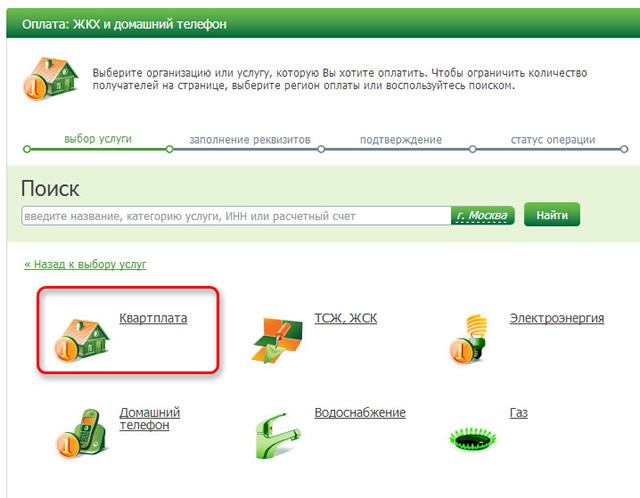
… и нажмите на ссылку с названием получателя платежа.
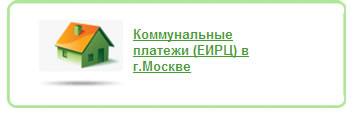
В появившейся форме платежа укажите карту для оплаты, впишите код плательщика и период оплаты в формате ММ/ГГГГ (где ММ – номер месяца, ГГГГ – номер года):
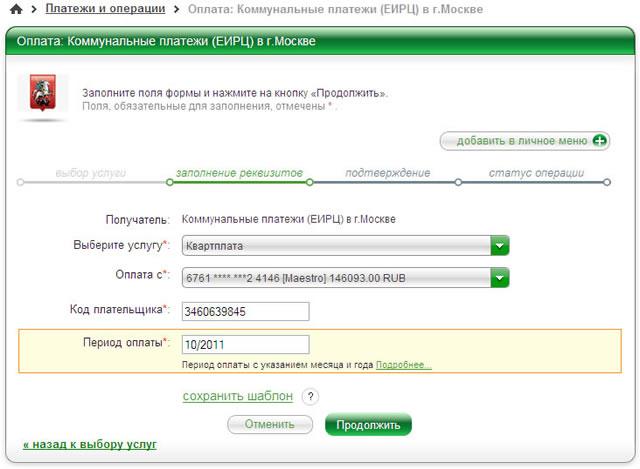
Заполните дополнительные поля реквизитов операции. При оплате коммунальных услуг в адрес ЕИРЦ г. Москвы сумму платежа вводить не надо – Вам будет предложено подтвердить сумму к оплате, рассчитанную получателем (Вы также будете уведомлены о комиссии по операции).
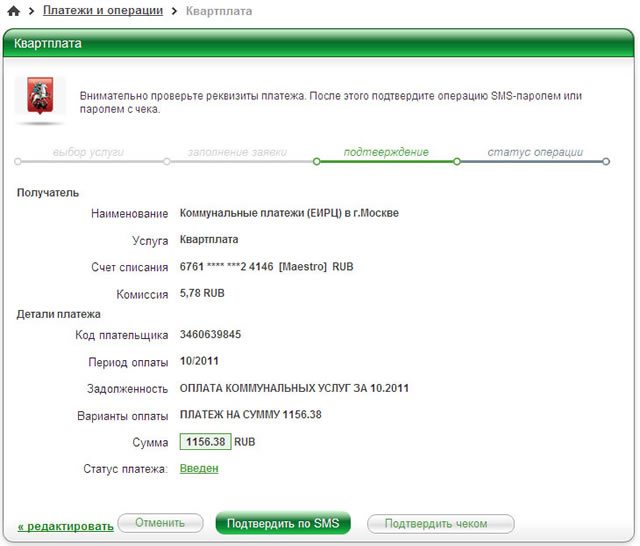
Далее Вам надо проконтролировать введенные данные и подтвердить операцию одноразовым паролем.
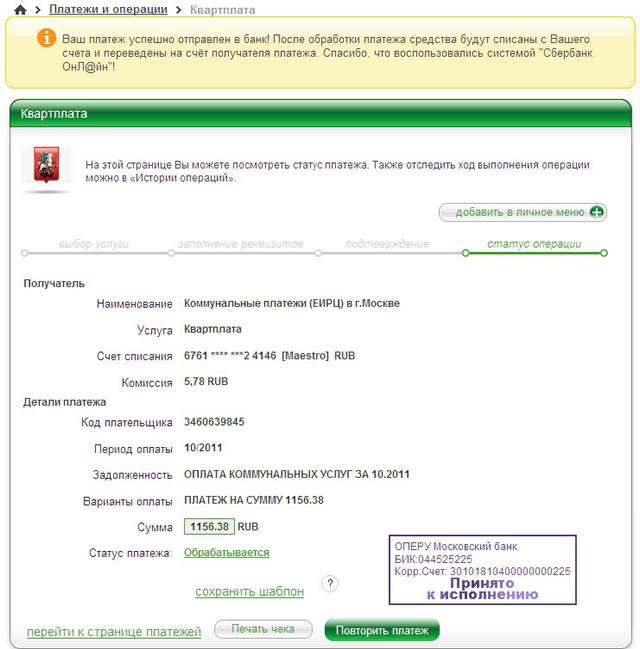
Зачисление платежа на счет получателя происходит не позднее следующего рабочего дня после оформления платежа. Если деньги не поступали на счет получателя, проверьте статус платежа в разделе «История операций в Сбербанк ОнЛайн».
Если операция не была исполнена, ее статус будет «Не принята банком». Попробуйте повторить операцию или обратитесь в Службу поддержки клиентов Сбербанка для уточнения причин отказа исполнения платежа.
Также, Вы всегда можете распечатать чек по операции в разделе «История операций в Сбербанк ОнЛайн».
Если Вы часто производите платеж в адрес одного и того же получателя, рекомендуем Вам сохранить реквизиты в шаблон и подтвердить его SMS-паролем. В последующем, все платежи осуществляемые по такому шаблону будут исполняться без подтверждения одноразовыми паролями.
bankivonline.ru
Как оплатить ЖКХ через Сбербанк Онлайн?
Все мы знаем, что оплачивать жилищно-коммунальные услуги нужно вовремя и шутить с этим не стоит, ведь в один прекрасный момент можно остаться без электричества, водоснабжения или газа, тем более, что платить всё-равно придётся, рано или поздно.
Многие откладывают эти платежи в долгий ящик из-за отсутствия времени на простаивание в очередях на почте или в отделении банка. Сбербанк решил проблему нехватки времени у населения и предлагает своим клиентам оплатить услуги ЖКХ через Сбербанк онлайн.
Это удобный вариант оплаты коммунальных услуг, который можно автоматизировать, если подключить автоплатёж за услуги жкх, о котором мы уже писали. Но сегодня мы предлагаем вам рассмотреть единичную процедуру оплаты жилищно-коммунальных услуг.
Процедура оплаты услуг ЖКХ через Сбербанк онлайн
Для начала, нужно войти в Сбербанк Онлайн и перейти в раздел «платежи и переводы», ссылка на который находится в верхнем меню. Если вы не знаете о том, как создать Сбербанк онлайн, на нашем сайте есть подробная статья об этом.
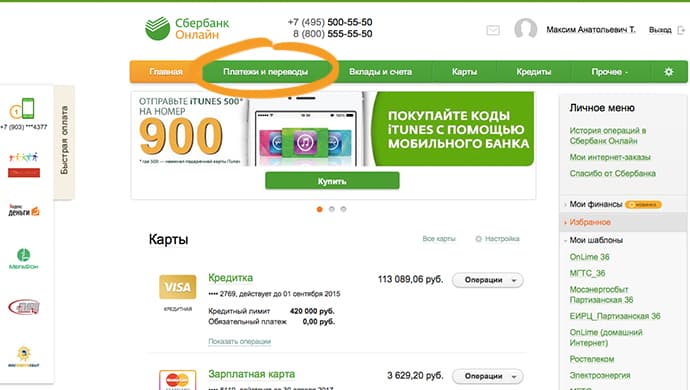
На открывшейся странице вы увидите список предложений на оплату. Среди них найдите пункт «ЖКХ и домашний телефон», выберите нужную услугу. Например, «электроэнергия», если хотите заплатить за свет через Сбербанк Онлайн.
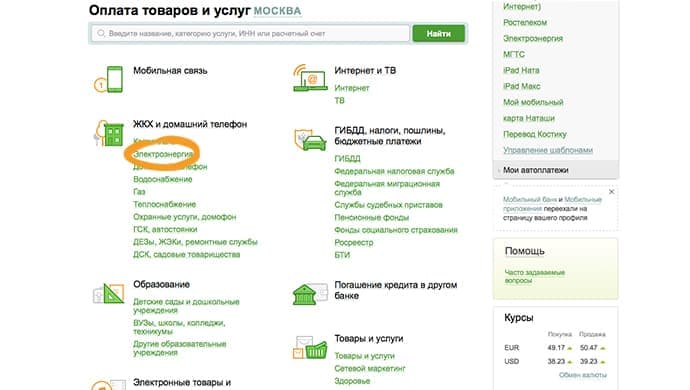
Откроется список компаний, предоставляющих данную услугу в вашем регионе, можно выбрать компанию из списка или найти её с помощью поиска.
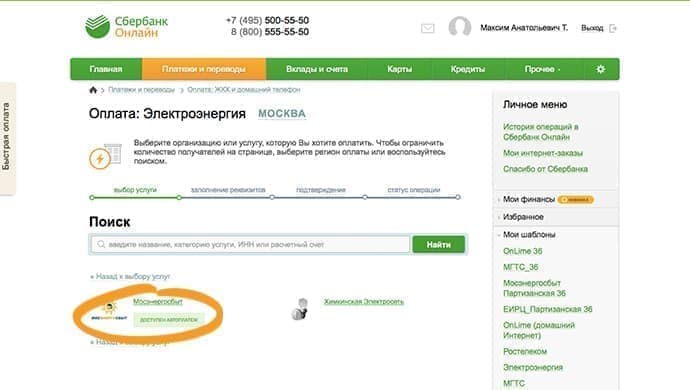
На следующей странице нужно заполнить номер лицевого счёта, код квитанции или любой другой идентификатор, который от вас потребуют. Внимание! Он варьируется в зависимости от поставщика услуг. На этом же этапе вводится сумма платежа.
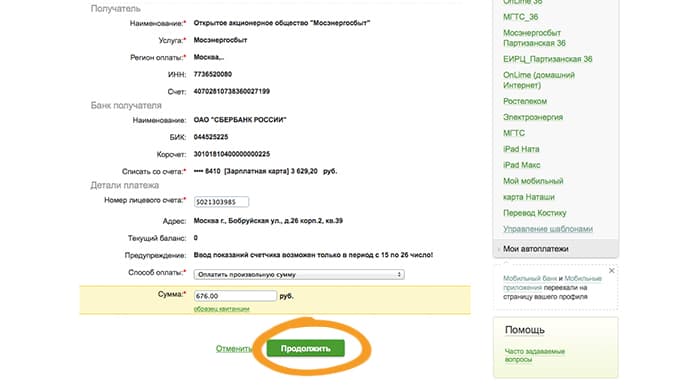
Не забудьте проверить правильность введённых данных и перейти к подтверждению совершения операции через смс-пароль.
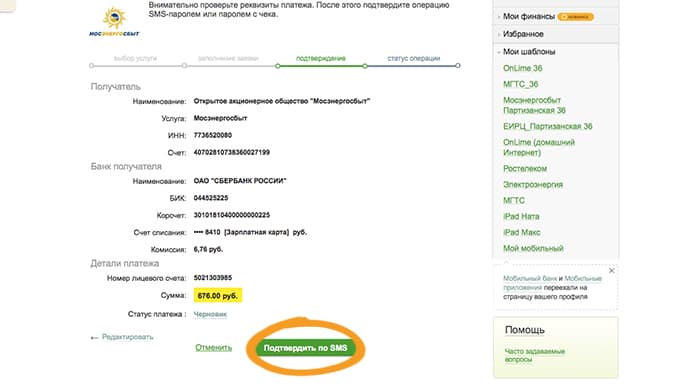
Код поступит на ваш телефон в течении нескольких секунд, его нужно ввести в соответствующее поле для завершения операции.
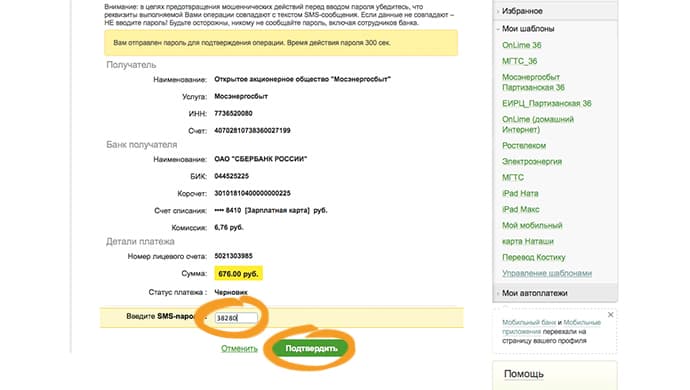
Если денег на карте будет достаточно, операция будет передана в банк и примет статус «исполнена». На странице с результатом выполнения операции вы увидите подробности платежа, сможете создать шаблон платежа или распечатать квитанцию.
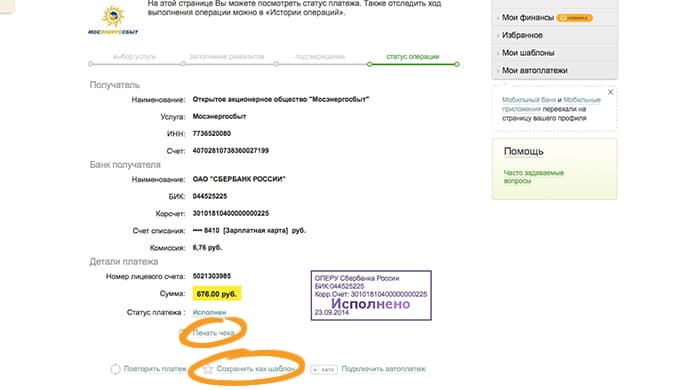
Комиссия за оплату жкх через Сбербанк онлайн
Как и за другие операции, Сбербанк взимает комиссию за оплату услуг ЖКХ большинства компаний, исключение составляет, например, Ростелеком. Тем не менее, при оплате через Сбербанк онлайн, комиссия существенно меньше, чем при оплате через отделение банка.
Размер комиссии зависит от поставщика услуг и варьируется в размере от 0% до 1% от суммы платежа. Вообще, за любой перевод Сбербанк берёт комиссию в 1% с отправителя средств. Однако некоторые компании берут на себя оплату комиссии, некоторые разбивают её пополам, но большинство полностью возлагают комиссию на плательщика. При этом минимальный размер комиссии отсутствует, максимальный - 1000 рублей.
Также, существуют лимиты в Сбербанк онлайн, которые распространяются и на платежи за услуги ЖКХ через сбербанк онлайн. Подробнее о них, вы можете прочитать по вышеуказанной ссылке или узнать в отделении банка.
frombanks.ru










